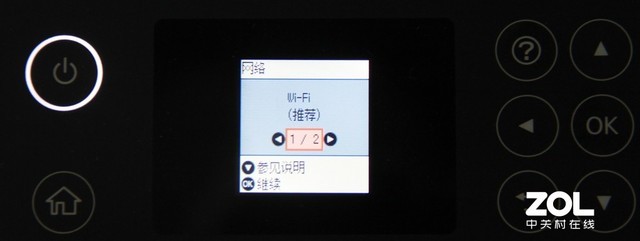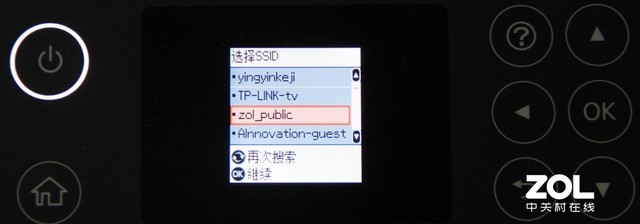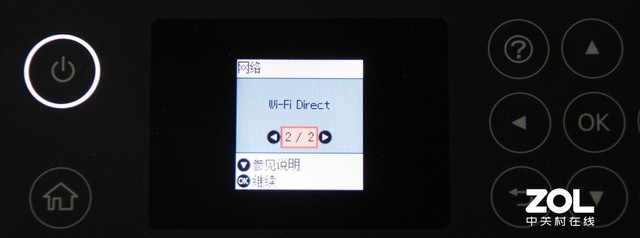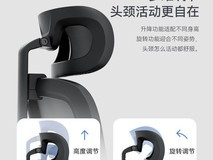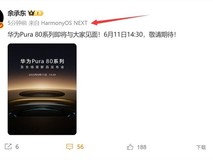●网络设置 自在打印
要共享办公,在墨仓式M2178上设置也不难。使用有线网络的情况,只需要插上网线,在PC上安装有线网络驱动程序,就能实现网络打印或扫描了,打印机会自动完成网络配置。

插上网线 自动配置有线网络
使用无线网络的情况,就需要在打印机上做一些设置。在操作面板上浏览到Wi-Fi设置>设置向导,根据向导的提示选择现有的无线网络名称并输入密码,就把打印机加入无线网络啦。

输入密码完成设置(模糊部分为后期PS处理)
完成设置之后,办公打印的终端就更加丰富了。在PC上安装无线网络驱动可以实现PC打印和扫描;使用iPhone手机可以直接借助AirPrint协议,进行无线打印;使用安卓手机,则可以安装Epson iPrint移动应用,实现移动端打印、复印或扫描。另外还可以在打印机上开启EpsonConnect Service 云打印服务,发送电子邮件实现远程云打印。在此就不做赘述了。
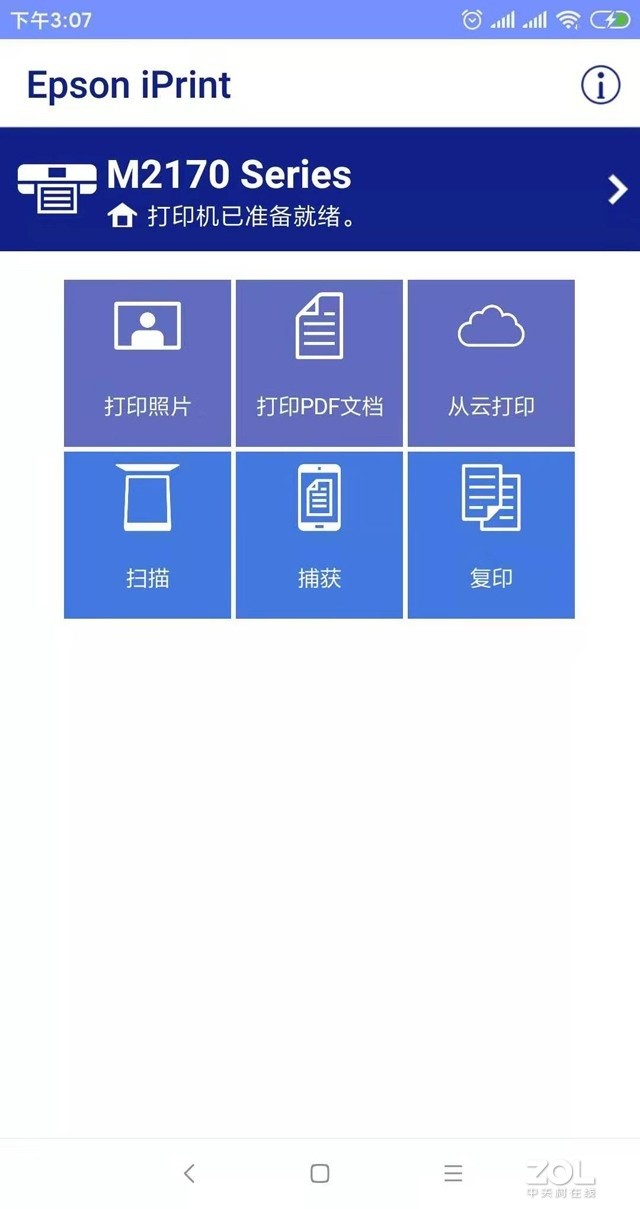
使用Epson iPrint 手机APP 方便地实现移动办公
总之爱普生墨仓式M2178一体机支持多种连接方式,支持丰富的打印协议和办公终端,从而实现便捷的共享打印和移动打印体验。
本文属于原创文章,如若转载,请注明来源:为办公而生 试用爱普生黑白墨仓式M2178//oa.zol.com.cn/732/7327189.html